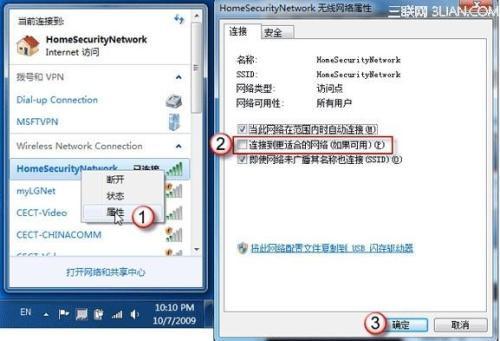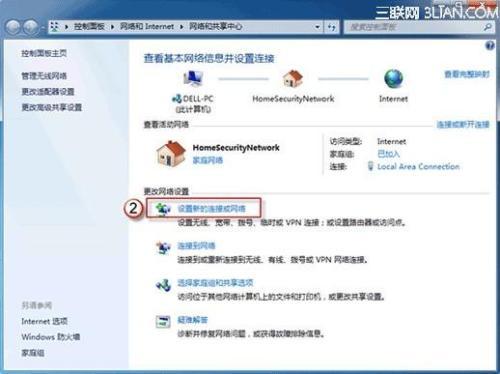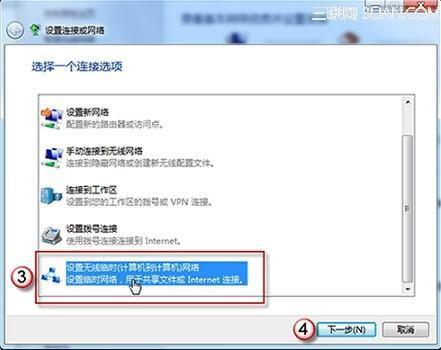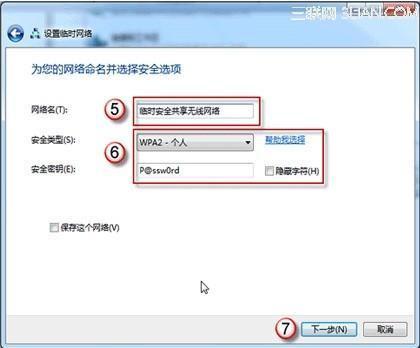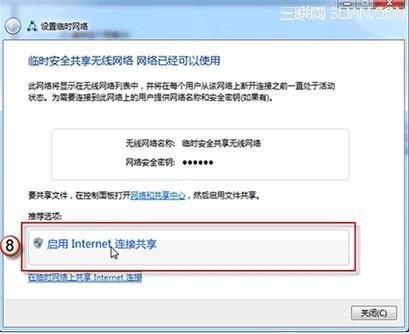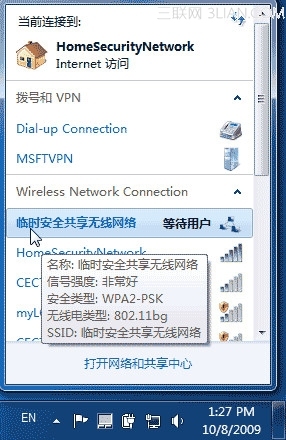win7共享无线网络的图文教程
10-08
有不少新装win7系统的朋友给小编留言:听说win7系统有自带共享无线网络的功能,请问详细怎么设置?最好有图有文字,本人是电脑小白!
对于给小编留言的朋友,本编是不会拒绝的,为此,小编特别制作了win7共享无线网络的图文教程。希望可以帮助到有需要的朋友!
win7共享无线网络的图文教程
1、确保笔记本的有线网卡和无线网卡可以正常工作,并确保本本可以正常的通过有线网络连接到互联网。
2、打开网络和共享中心
3、在 控制面板 网络和 Internet 网络和共享中心 中选择 设置新的连接或网络
4、在向导中选择 设置无线临时(计算机到计算机)网络,点击 下一步
5、输入 网络名 以及 安全密钥(推荐),并点击 下一步 完成 为您的网络命名并选择安全选项 向导。
注意: 请记住安全密钥,其他计算机需要通过此密钥连接您的临时网络。
6、单击 启用Internet连接共享 按钮,以开启共享网络。
7、点击 关闭 按钮以完成向导。
8、至此,您的网络已经就绪,并等待其他计算机的接入